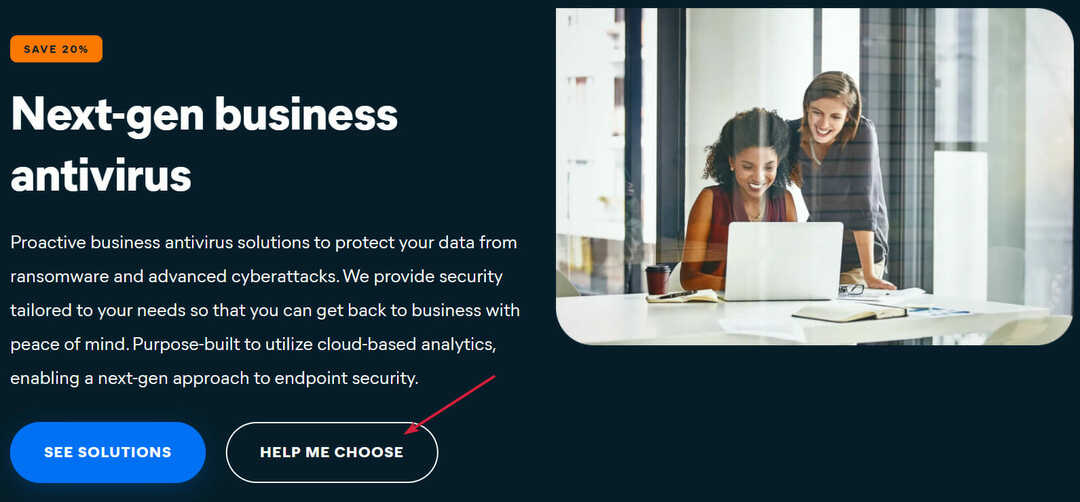- Yritystiedostojen ja kansioiden jakaminen verkossa voi olla riskialtista. Suojataksesi tietosi luvattomalta käytöltä sinun on käytettävä suojattua pilvitallennuspalvelua, kuten Sync.
- Synkronointi tarjoaa yrityksille tallennusvaihtoehtoja 2 000 Gt: sta rajoittamattomaan pilvitallennustilaan, jossa on sisäänrakennettu yritystason tietosuoja ja vaatimustenmukaisuus. Täydellinen pitämään tietosi turvassa.
- Tietoja ei menetetä, koska synkronointi sisältää jopa 365 päivän tiedostoversiohistorian ja poistettujen tiedostojen palautuksen.

Kun sinun on jaettava arkaluonteisia tiedostoja turvallisesti asiakkaiden tai työtovereiden kanssa, asiat muuttuvat hieman monimutkaisiksi.
Pienet mahtuvat yrityksesi sähköpostiisi, joka toivottavasti on suojattu, mutta mitä teet isommille, joita et voi liittää?
Pilvitallennusalustan, kuten OneDriven, Google Driven tai Dropboxin, käyttö auttaa, mutta ne eivät ole aivan mahtavia yrityskäyttöön ja ovat täynnä ongelmia.
Siksi tässä aiomme näyttää sinulle, kuinka voit käyttää Synciä, pilvenjakoratkaisua, joka on nopea, turvallinen ja tarjoaa hienoja ominaisuuksia yrityskäyttöön.
Kuinka synkronointi voi auttaa sinua välttämään yleisiä pilvitallennusongelmia?
Synkronoi Sitä käyttää yli 1,7 miljoonaa yritystä ja se todistaa sen suosion käyttäjien keskuudessa kaikkialla maailmassa.
Mutta tärkeämpää on, että tämä ratkaisu on paljon vakaampi ja luotettavampi ja siksi se on yritysten suosima.
Synkronoinnin avulla voit välttää seuraavat ongelmat ja virheet:
- OneDrive 0x8004ded7 ja 0x8004de40 -virheet – On olemassa kirjautumisongelmia, jotka voivat johtua monista mahdollisista pilvitallennusongelmista
- Google Drive ei saa yhteyttä – Tämä pilvitallennusratkaisu on melko herkkä yhteysongelmille
- Et voi tarkastella tai ladata tätä tiedostoa tällä hetkellä – Google Drive -virhe estää käyttäjiä lataamasta jaettua tiedostoa
- Tiedostoa ladattaessa tapahtui virhe - Se on Dropbox-virhe, joka estää käyttäjiä lataamasta jaettua tiedostoa.
Asentamalla synkronoinnin sinun ei tarvitse käsitellä näitä häiritseviä ongelmia, kun jaat arkaluontoisia tietojasi.
Kuinka voin jakaa tiedostoja turvallisesti synkronoinnin avulla?
-
Siirry synkronointisivustolle ja lataa työpöytäsovellus.

- Saat asennustiedoston ja sen käynnistäminen aloittaa prosessin. Tarkista palveluehdot-ruutu ja napsauta Seuraava.

- Jos sinulla ei ole tiliä, sinun on luotava sellainen, joten tee se Luo uusi synkronointitili tarkistetaan ja osuu Seuraava.

- Täytä tilitietoruudut ja valitse Seuraava uudelleen.

- Uusi osoittavat kansion, jota synkronointi aikoo käyttää jakamiseen, ja paina Seuraava.

- Aloita nyt synkronointi kohdasta alkaa valikko Windowsissa. Sinun pitäisi löytää se osoitteesta Viimeksi lisätyt -osiosta, jos teet tämän heti asennuksen jälkeen.

- Toiminto käynnistää tiedostonhallintaikkunan, jossa on asennusprosessissa ilmoittamasi synkronointikansion sisältö. Voit vapaasti lisätä tähän tiedostot tai kansiot, jotka haluat jakaa.

- Nyt siirry synkronoinnin pääsivulle ja napsauta Kirjaudu sisään vaihtoehto.

- Täytä lomake asennuksen aikana määrittämilläsi tunnistetiedoilla ja napsauta Kirjaudu sisään -painiketta.

- Huomaat, että samat tiedostot ja kansiot, jotka olet kopioinut tietokoneeltasi synkronointikansioon, ilmestyivät taianomaisesti pilvitilillesi.

- Jos käyttäjällä ei ole synkronointitiliä, voit napsauttaa kolmea tiedostoa tai kansiota vastaavia pistettä ja valita Jaa linkkinä avattavasta valikosta.

- Linkki luotiin automaattisesti. Nyt sinun tarvitsee vain kirjoittaa sähköpostiosoite, johon haluat lähettää sen, ja painaa Lähettää sähköpostia -painiketta.

- Jos olet jo perustanut tiimin työtovereiden kanssa, voit napsauttaa kolmea pistettä ja valita Hallitse tiimin jakoa.

- Sinun ei myöskään tarvitse olla tililläsi tehdäksesi muutoksia. Huomaat, että kun olet tietokoneesi Synkronointi-kansiossa, napsautat hiiren kakkospainikkeella mitä tahansa tiedostoa, jolloin pääset käyttämään synkronointiasetuksia siellä.

Se siitä! Näin jaat tiedoston tai kansion synkronoinnin kanssa. Vaiheiden määrä ei tee siitä oikeutta, koska kun olet määrittänyt kansion ja käyttäjät, joille lähetät usein tiedostoja, kaikki sujuu paljon nopeammin.
Muita synkronoinnin tärkeitä ominaisuuksia
1. Toimistointegraatio

Sync Pro sisältää asiakirjojen esikatselun, mikä tekee asiakirjojen katselusta suoraan verkkoselaimesta helppoa ilman lataamista.
Ja Microsoft Office 365 -tilaajille Sync sisältää täyden integraation Officen kanssa työpöytä-, mobiili- ja verkkopohjaiseen Microsoft-dokumenttien muokkausohjelmaan.
Tämä tekee turvallisesta yhteistyöstä helppoa, koska kaikki muokkaukset tallentuvat automaattisesti takaisin Synkronointiin!
2. Muuta oikeuksia ja käyttöoikeuksia

Synkronoinnin avulla on myös mahdollista hallita käyttäjiä ja käyttöoikeuksia suoraan tietokoneeltasi ilman tiedostopalvelimia tai sähköpostia.
Pääset myös kaikkien käyttäjien toimintalokeihin ja jaettujen tiedostojen toimiin, jotta voit seurata muutoksia.
Ja jos joku poistaa jonkin dokumenteista, ei ole mitään ongelmaa, koska hyödyt keskitetyistä, reaaliaikaisista varmuuskopioista, jotka auttavat sinua palauttamaan ja palauttamaan ne nopeasti.
3. Rajoittamaton tallennustila ja hallinnolliset toiminnot

Jos luot ilmaisen tilin, saat 5 Gt tallennustilaa henkilökohtaiseen käyttöön. Sync Pro liiketoimintasuunnitelmat sisältävät jopa rajoittamattoman pilvitallennustilan.
Sinulla voi myös olla useita järjestelmänvalvojatilejä, jotka voivat käsitellä kaikkea toimintaa, nollata salasanat, lisätä käyttäjiä ja paljon muuta.
Ja jos mietit, käytettävissä on keskitetty laskutusjärjestelmä, jossa laskutetaan, kun lisäät tilille uusia käyttäjiä.
Meidän on myös mainittava, että hyödyt myös Slackin integraatiosta ja puhelintuesta mahtavan asiakaspalvelutiimin kanssa.
Sinun ei myöskään tarvitse huolehtia turvallisuudesta. Päästä päähän -salaus suojaa pysyvästi pilvessä olevia tietojasi luvattomalta käytöltä.
Toivomme, että oppaamme auttoi sinua löytämään paremman tavan jakaa tietosi turvallisesti tämän loistavan ratkaisun avulla. Jos käytät jo synkronointia, kerro meille kokemuksestasi alla olevassa kommenttiosiossa.
![10+ parasta käyntikorttien suunnitteluohjelmistoa [+ Bonus-työkalut]](/f/505f137c7a9af858f772e18327188a87.jpg?width=300&height=460)